Як підрахувати комірки з певним текстом у виділенні в Excel?
Якщо ви хочете підрахувати кількість комірок, які містять певний текст в Excel, формула функції CountIf може легко допомогти вам. У цьому відео ми покажемо вам, як детально підрахувати кількість клітинок з конкретним текстом.
Підрахувати клітинки з певним текстом за допомогою функції CountIf
Підрахуйте клітинки з певним текстом за допомогою Kutools для Excel
Підрахувати клітинки з певним текстом за допомогою функції CountIf
1. Підрахуйте кількість клітинок із певним текстом
За допомогою формули функції CountIf ви можете легко підрахувати клітинки з певним текстом наступним чином.
Як показано на знімку екрана, ми зараз будемо підраховувати комірки з текстом “Linda” у діапазоні комірок A2: A10.
Виберіть порожню комірку для відображення результату. Потім скопіюйте та вставте формулу = COUNTIF ($ A $ 2: $ A $ 10, "Лінда") в панель формул і натисніть клавішу Enter на клавіатурі.

Тоді ви побачите результат, що відображається у вибраній комірці.
Крім того, ви можете використовувати посилання на клітинку замість певного тексту у формулі. Будь ласка, змініть текст на конкретну комірку, яку ви використовуєте як посилання: = COUNTIF ($ A $ 2: $ A $ 10, A5).
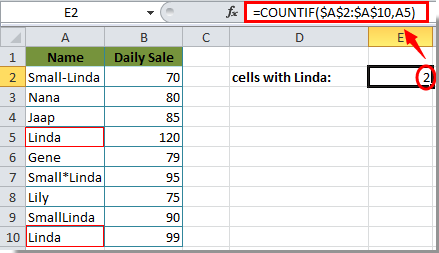
2. Підрахуйте кількість клітинок, що містять певний текст
Іноді вам потрібно підрахувати номери комірок, які містять певний текст, наприклад, я хочу порахувати кількість комірок, які містять Лінду, як показано на скріншоті вище. У цьому випадку вам може допомогти підстановочний знак *, цей * підстановочний знак буде відповідати будь-якій кількості символів. Будь ласка, виконайте наступне:
Щоб отримати кількість комірок, які містять текст Linda, застосуйте цю формулу: = COUNTIF ($ A $ 2: $ A $ 10, "* Лінда *"), а потім натисніть клавішу Enter, і будуть підраховані всі комірки, що містять ваш конкретний текст. Дивіться знімок екрана:

Крім того, ви можете використовувати посилання на клітинку у формулі замість зазначеного тексту, будь ласка, використовуйте цю формулу: = COUNTIF (A2: A10, "*" & A5 & "*") як показано на наступному скріншоті:

примітки: Вам потрібно змінити діапазон комірок і текст для власних потреб.
Підрахуйте клітинки з певним текстом за допомогою Kutools для Excel
Окрім використання формули для підрахунку комірок з текстом, ви можете використовувати і Виберіть певні клітини утиліта для швидкого підрахунку та виділення комірок із певним текстом у Excel.
Перед поданням заявки Kutools для Excel, будь ласка завантажте та встановіть його спочатку.
1. Після встановлення Kutools для Excel, Будь ласка, натисніть Кутулс > Select > Виберіть певні клітини.

2 В Виберіть певні клітини діалоговому вікні, виберіть діапазон комірок у Виділіть клітинки цього діапазону розділ, вибрати Осередок опція в Тип вибору розділ:
(1). Будь ласка, вкажіть, щоб підрахувати клітинки з певним текстом Лінда Так само та Лінда в Конкретний тип розділ. Дивіться знімок екрана нижче:
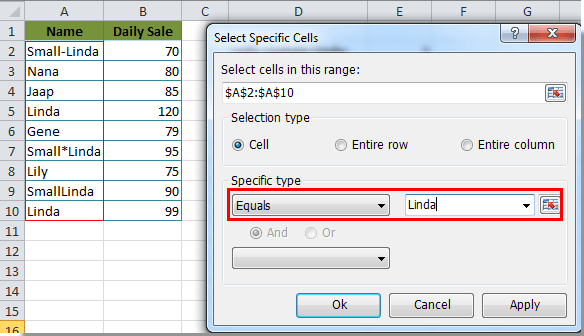
(2). Якщо ви хочете підрахувати кількість комірок, які містять певний текст, вкажіть Містить та Лінда в Конкретний тип .
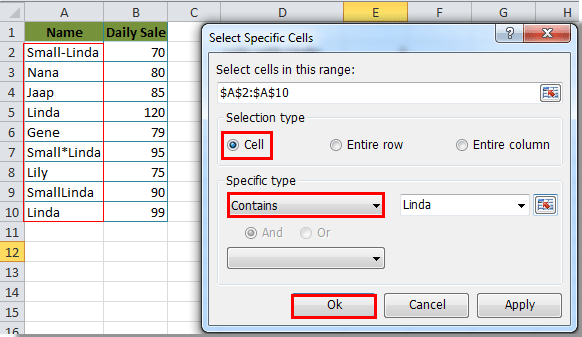
3. А потім натисніть OK, А в Виберіть певні клітини спливає діалогове вікно, щоб показати загальну кількість клітинок, які ви хочете. Клацніть на OK кнопки.
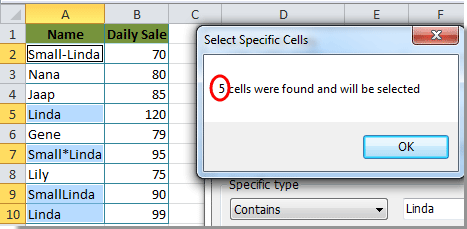
Потім усі комірки, у яких знаходиться Лінда у вибраному діапазоні, вибираються автоматично.
Якщо ви хочете отримати безкоштовну пробну версію (30 днів) цієї програми, натисніть, щоб завантажити, а потім перейдіть до застосування операції, як описано вище.
Підрахуйте клітинки з певним текстом за допомогою Kutools для Excel
Статті по темі:
- Як підрахувати номери комірок між двома значеннями або датами в Excel?
- Як підрахувати кількість комірок з текстом або числом в Excel?
- Як підрахувати число або відповідь "Так" чи "Ні" в Excel?
Найкращі інструменти продуктивності офісу
Покращуйте свої навички Excel за допомогою Kutools для Excel і відчуйте ефективність, як ніколи раніше. Kutools для Excel пропонує понад 300 додаткових функцій для підвищення продуктивності та економії часу. Натисніть тут, щоб отримати функцію, яка вам найбільше потрібна...

Вкладка Office Передає інтерфейс із вкладками в Office і значно полегшує вашу роботу
- Увімкніть редагування та читання на вкладках у Word, Excel, PowerPoint, Publisher, Access, Visio та Project.
- Відкривайте та створюйте кілька документів на нових вкладках того самого вікна, а не в нових вікнах.
- Збільшує вашу продуктивність на 50% та зменшує сотні клацань миші для вас щодня!
